자동 복구 파일 위치에 접근하여 손실된 Word 문서를 복원하려면 어떻게 해야 하나요?
Word의 자동 복구 기능은 정기적으로 문서를 자동으로 저장하여 예기치 않은 종료 또는 충돌 시 작업을 보호합니다. 그러나 손실된 문서를 복구해야 할 때, 어떻게 빠르게 자동 복구 파일 위치에 접근할 수 있을까요? 이 튜토리얼에서는 두 가지 효율적인 방법을 소개합니다: Word 옵션을 통한 자동 복구 폴더 위치 찾기 또는 Kutools for Word 추가 기능을 사용하는 방법입니다.
Word 옵션을 통해 자동 복구 파일 위치에 접근하기
이 방법은 Word 옵션을 통해 자동 복구 파일 위치를 찾고, 이를 통해 Word에서 쉽게 파일을 복구하는 방법을 안내합니다.
- 파일 > 옵션을 클릭하여 Word 옵션 대화 상자를 엽니다.
- Word 옵션 대화 상자에서 왼쪽 메뉴에서 저장을 클릭하고 자동 복구 파일 위치 상자에서 폴더 경로를 복사한 후 Word 옵션을 닫습니다.

- 파일 > 열기 > 찾아보기를 클릭합니다.
- 열기 대화 상자에서:
- Ctrl + V를 눌러 자동 복구 파일 위치를 주소 상자에 붙여넣고 Enter 키를 누릅니다.
- 파일 이름 상자 옆의 드롭다운 목록에서 모든 파일을 선택합니다.
- 복구된 파일이 포함될 수 있는 지정된 폴더를 더블 클릭하여 엽니다.

- 자동 복구 파일 폴더에서 손실된 Word 문서의 ASD 파일을 선택하고 열기 버튼을 클릭합니다.

참고:
- 문서가 새로 작성되었고 저장된 적이 없는 경우, 파일 이름은 “AutoRecovery save of Document 1.asd”와 같은 형식일 것입니다.
- 문서가 수동으로 저장되었지만 저장 사이에 작업이 손실된 경우, 저장된 문서의 이름(예: “AutoRecovery save of Remove indents.asd”)을 가질 것입니다.
Kutools for Word를 사용하여 자동 복구 파일 위치에 접근하기
위의 방법은 자동 복구 파일 위치를 여는 데 여러 단계가 필요하지만, Kutools for Word를 사용하면 손실된 Word 문서를 빠르고 쉽게 복구할 수 있습니다.
- Kutools 플러스 > 더 보기 > 자동 복구 위치를 클릭하여 복구 위치를 엽니다.

- 이제 복구 위치가 열렸습니다. 자동 복구 폴더에 접근하기 위해 더블 클릭하고, 하위 폴더로 이동한 다음 손실된 Word 문서의 지정된 ASD 파일을 더블 클릭하여 엽니다.

한 번의 클릭으로 현재 Word 문서의 스냅샷(백업)을 만들어 쉽게 복원하기
일반적으로 Word에서 마지막 작업을 되돌리기 위해 실행 취소 기능을 사용할 수 있습니다. 하지만 Kutools for Word의 문서 스냅샷 기능을 사용하면 현재 문서의 스냅샷을 한 번의 클릭으로 찍고, 몇 번의 변경 사항이 있더라도 언제든지 이러한 스냅샷으로 복원할 수 있습니다.
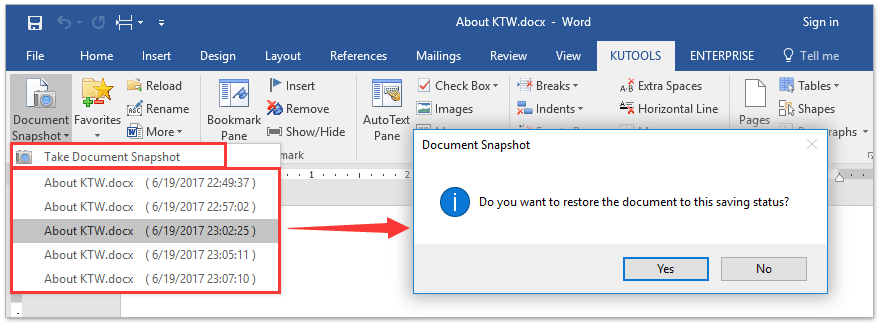
최고의 오피스 생산성 도구
Kutools for Word - 100가지의 뛰어난 기능으로 Word 경험을 한 단계 높여보세요!
🤖 Kutools AI Features: AI Assistant / Real-Time Assistant / Super Polish (서식 유지) / Super Translate (서식 유지) / AI Redaction / AI Proofread...
📘 문서 마스터하기: 페이지 분할 / 문서 병합 / 다양한 형식(PDF/TXT/DOC/HTML 등)으로 선택 영역 솔루션 내보내기 / PDF로 일괄 변환...
✏ 텍스트 편집: 여러 파일에서 일괄 찾기 및 바꾸기 / 모든 그림 크기 조정 / 표 행과 열 전환 / 표를 텍스트로 변환...
🧹 손쉬운 정리: 여분의 공백 / 구역 나누기 / 텍스트 상자 / 하이퍼링크를 깔끔하게 제거하세요. 더 많은 제거 도구는 '제거' 그룹에서 확인할 수 있습니다...
➕ 창의적 삽입: 천 단위 구분 기호 삽입 / 체크 박스 삽입 / 라디오 버튼 삽입 / QR 코드 / 바코드 / 여러 그림 삽입 / 더 많은 기능은 삽입 그룹에서 찾아보세요...
🔍 정밀 선택: 특정 페이지 / 표 / 도형 / 제목 단락을 정확히 선택하세요. 더 다양한 선택 기능으로 탐색을 더욱 향상하세요...
⭐ 특별 기능: 원하는 범위로 빠르게 탐색 / 반복 텍스트 자동 삽입 / 문서 창 간 토글 /11 가지 변환 도구...
🌍 40개 이상의 언어 지원: Kutools를 원하는 언어로 사용할 수 있습니다 – 영어, 스페인어, 독일어, 프랑스어, 중국어 등40개 이상의 언어를 지원합니다!

✨ Kutools for Office – 한 번의 설치로5가지 강력한 도구 제공!
Office Tab Pro · Kutools for Excel · Kutools for Outlook · Kutools for Word · Kutools for PowerPoint가 포함되어 있습니다
📦5가지 도구를 한 번에 이용 | 🔗 Microsoft Office와 무결점 통합 | ⚡ 즉시 저장 시간 절약 및 생산성 향상
최고의 오피스 생산성 도구
Kutools for Word - 100+ Word용 도구
- 🤖 Kutools AI Features: AI Assistant / Real-Time Assistant / Super Polish / Super Translate / AI Redaction / AI Proofread
- 📘 문서 마스터하기: 페이지 분할 / 문서 병합 / PDF로 일괄 변환
- ✏ 텍스트 편집: 일괄 찾기 및 바꾸기 / 모든 그림 크기 조정
- 🧹 손쉬운 정리: 여분의 공백 제거 / 구역 나누기 제거
- ➕ 창의적 삽입: 천 단위 구분 기호 삽입 / 체크 박스 삽입 / QR 코드 생성
- 🌍 40개 이상의 언어 지원: Kutools는 여러분의 언어를 지원합니다 –40개 이상의 언어 가능!




